

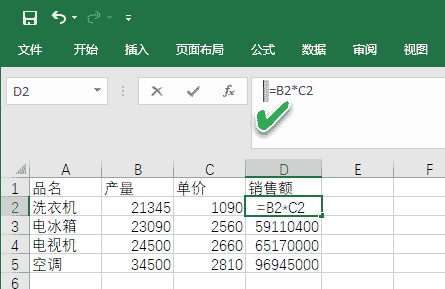
|
本站电脑知识提供应用软件知识,计算机网络软件知识,计算机系统工具知识,电脑配置知识,电脑故障排除和电脑常识大全,帮助您更好的学习电脑!不为别的,只因有共同的爱好,为软件和互联网发展出一分力! Excel公式不能自动更新数据怎么办呢,话说不少用户都在咨询这个问题呢?下面就来小编这里看下Excel公式自动更新数据的步骤教程吧,需要的朋友可以参考下哦。 1. 公式计算配置为“手动”所致 将Excel的公式计算配置为“手动”状态,这是最常见的公式无法自动计算的原因之一,因此也是我们在检查Excel公式“失效”时,需要执行的第一道检查程序。 启动Excel,单击“公式”选项卡,然后单击“计算选项”按钮,在下来菜单中,将计算选项设置为“自动”即可(图1)。 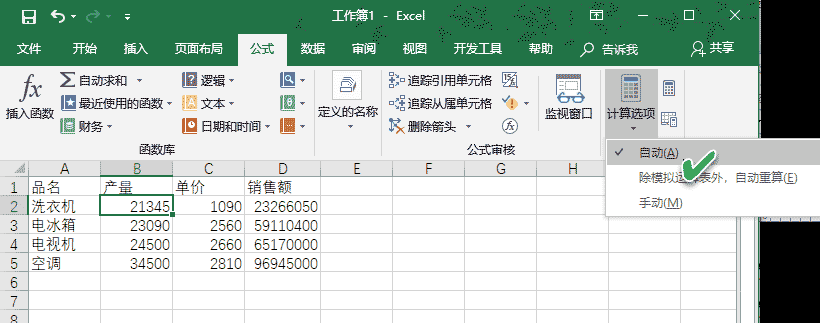
小提示:一般情况下,Excel表格默认的计算选项为“自动”状态,但此设置在某些情况下可以由“宏”或以前打开的其他Excel工作簿进行更改。因此,如果我们不知道此设置,而宏或其他工作簿自动更改了此设置,就会导致含有公式的单元格不能自动更新数据的问题发生。 2. 单元格的格式为“文本”引起 不小心将单元格(包括公式)格式化为“文本”可能是导致此问题的另一个原因。我们知道,如果是文本格式,单元格将不会按预期的公式设定进行计算。 单击单元格,检查“开始”选项卡的“数字”组。如果显示“文本”,请使用下拉菜单将其更改为“常规”(图2)。 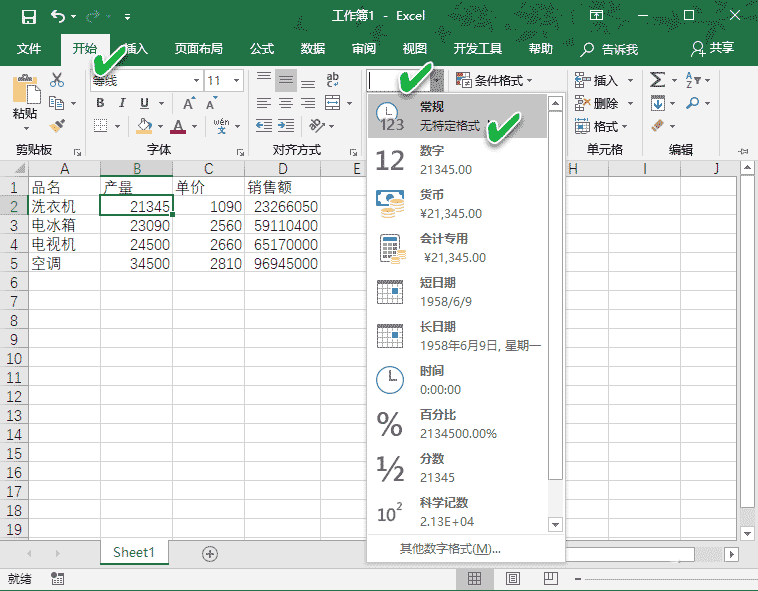
现在,通过双击单元格并按下回车,重新计算单元格中的公式即可。 3. “显示公式”按钮已打开导致 如果“公式”选项卡上的“显示公式”按钮处于启用状态,则公式将不起作用。这种情况可能是由用户或以前使用此工作簿的人意外操作所致。此按钮主要用于审核公式,因此它显示公式而不是最终结果。但是,此选项卡在解决公式错误时非常有用(图3)。 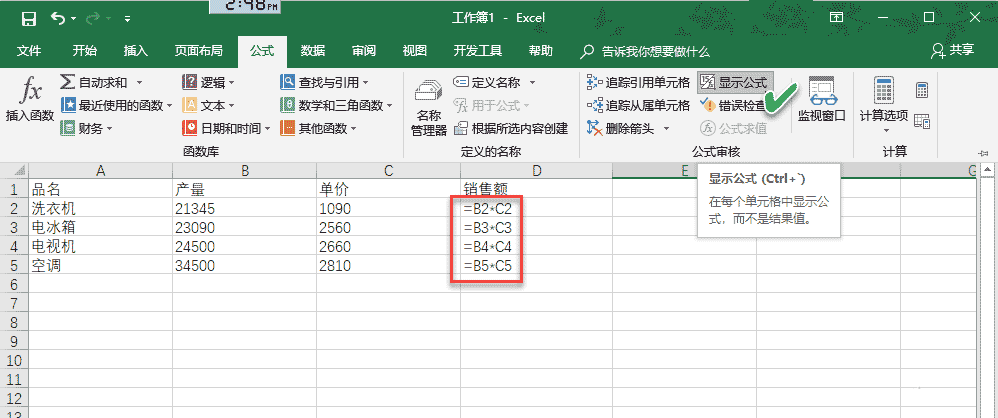
要解决此问题,只需单击“显示公式”按钮并将其关闭即可。 4. 等号前输入的空格所造成 最后一个原因可能是在键入公式时,如果不小心在“=”之前输入了一个空格,则公式将无法计算。由于视觉的差别很小,因此这一个错误很难被注意到,常常无法识别。 通过双击单元格,选择公式中“=”之前的区域,检查是否有空格并选中,如果有,请将其删除,之后公式将获得更新(图4)。 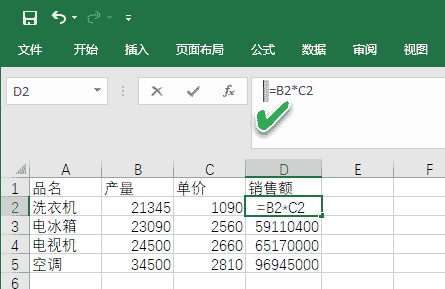
下面是其他网友的补充 1、打开Excel2007软件,这里以2007版本为例,其它版本操作类似。 2、打开一个出货单类型的excel表格,对其中一个公式进行修改, 3、当对单价进行修改后,对应的格子里,结果并没有变化, 4、这时可以在excel中,按f9进行手动计算,可以看到结果正确了, 5、经研究发现解决方法很简单,从左上角进行菜单中的Excel选项, 6、在Excel选项界面中,进入公式, 7、在工作簿计算中,将自动重算开启,回到操作界面,就会看到所有的修改都生效了。 以上这里为各位分享了Excel公式自动更新数据的步骤教程。有需要的朋友赶快来看看本篇文章吧! 学习教程快速掌握从入门到精通的电脑知识 |
温馨提示:喜欢本站的话,请收藏一下本站!